怎样删除苹果电脑上的软件?用cleanmymac流氓软件也不怕
在使用苹果电脑的过程中,有时候我们也会遇到一些不需要的软件。无论是因为不再需要,或者是为了释放磁盘空间,删除这些软件是很重要的。本文将为大家介绍怎样删除苹果电脑上的软件!
怎样删除苹果电脑上的软件?常规的手动删除软件方法
删除软件的方法有比较做,我们首先介绍最简单的手动删除方法,这也是比较常用的方法。
- 点击“Finder”图标,然后在左侧导航栏中选择“应用程序”来打开;
- 在“应用程序”文件夹中找到要删除的软件。可以通过滚动浏览或使用搜索栏来查找。
- 将要删除的软件拖动到“废纸篓”图标上。也可以右键点击软件图标,然后选择“将选项移至废纸篓”。
- 在“废纸篓”中,可以看到被删除的软件。可以选择右键点击软件图标,然后选择“清空废纸篓”来彻底删除软件。
常规的手动删除软件的不足之处
- 遗留文件:手动删除软件可能无法完全清除软件的所有文件和设置。一些软件可能会在系统的其他位置创建文件或设置,这些文件可能会留在系统中,占用存储空间。
- 配置文件残留:手动删除软件可能无法删除软件的配置文件。这些配置文件可能包含个人设置、首选项和其他用户数据,如果不删除,可能会影响其他版本的软件或重新安装软件时的设置。
- 难以找到所有文件:手动删除软件需要用户自己找到软件的所有文件和设置,这可能需要花费一些时间和精力。对于不熟悉系统文件结构的用户来说,可能会很困难。
怎样删除苹果电脑上的软件有更彻底的效果?我们推荐使用专业的清理工具--CleanMyMac X!
使用CleanMyMac删除软件非常简单,它提供了一个直观的界面和丰富的功能,使您能够轻松管理和删除应用程序。您只需按照以下步骤操作:
下载和安装CleanMyMac X。您可以从官方网站上免费下载和安装CleanMyMac X软件。
打开CleanMyMac X,点击【卸载器】,查看应用列表.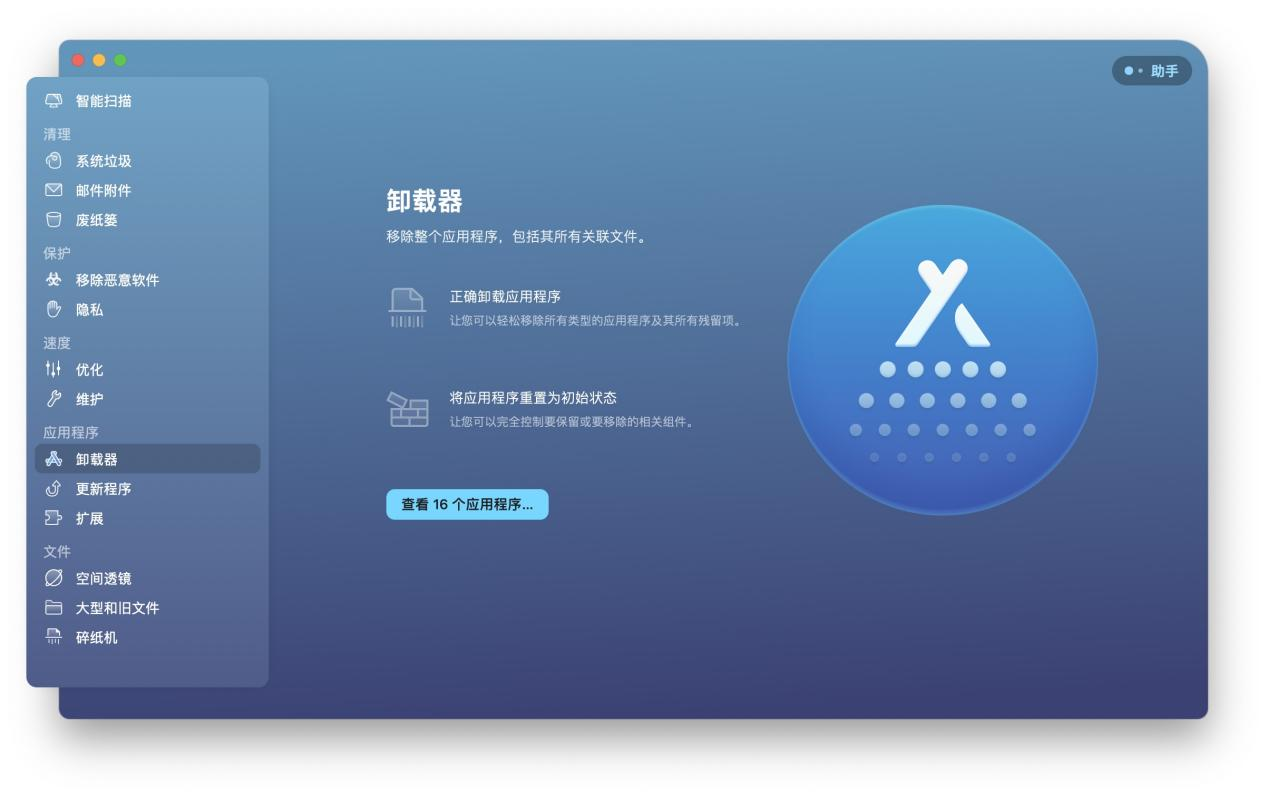
在应用列表中,选择要删除的软件,点击“卸载”按钮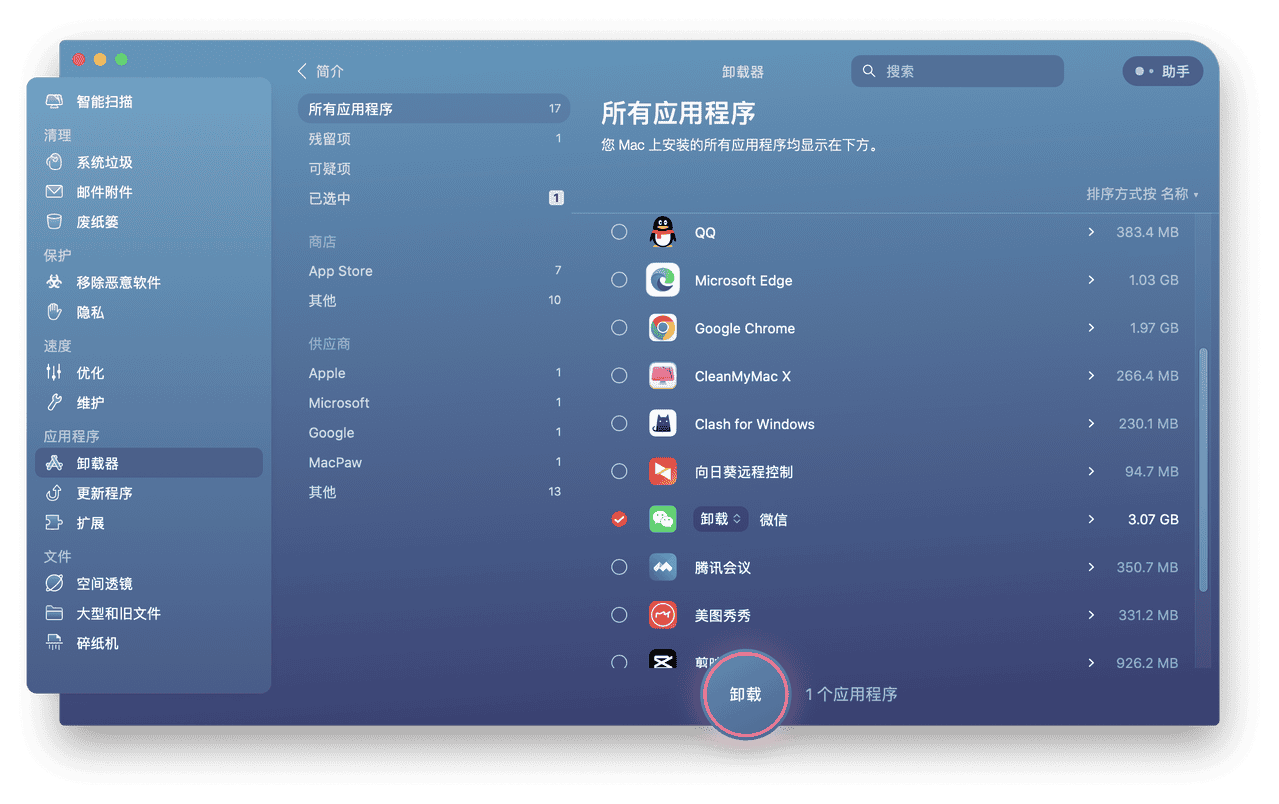
CleanMyMac X开始快速执行卸载操作,请注意,使用CleanMyMac X卸载软件会把该软件相关的所有残留文件一起清理干净,相对于手动删除,效果更彻底。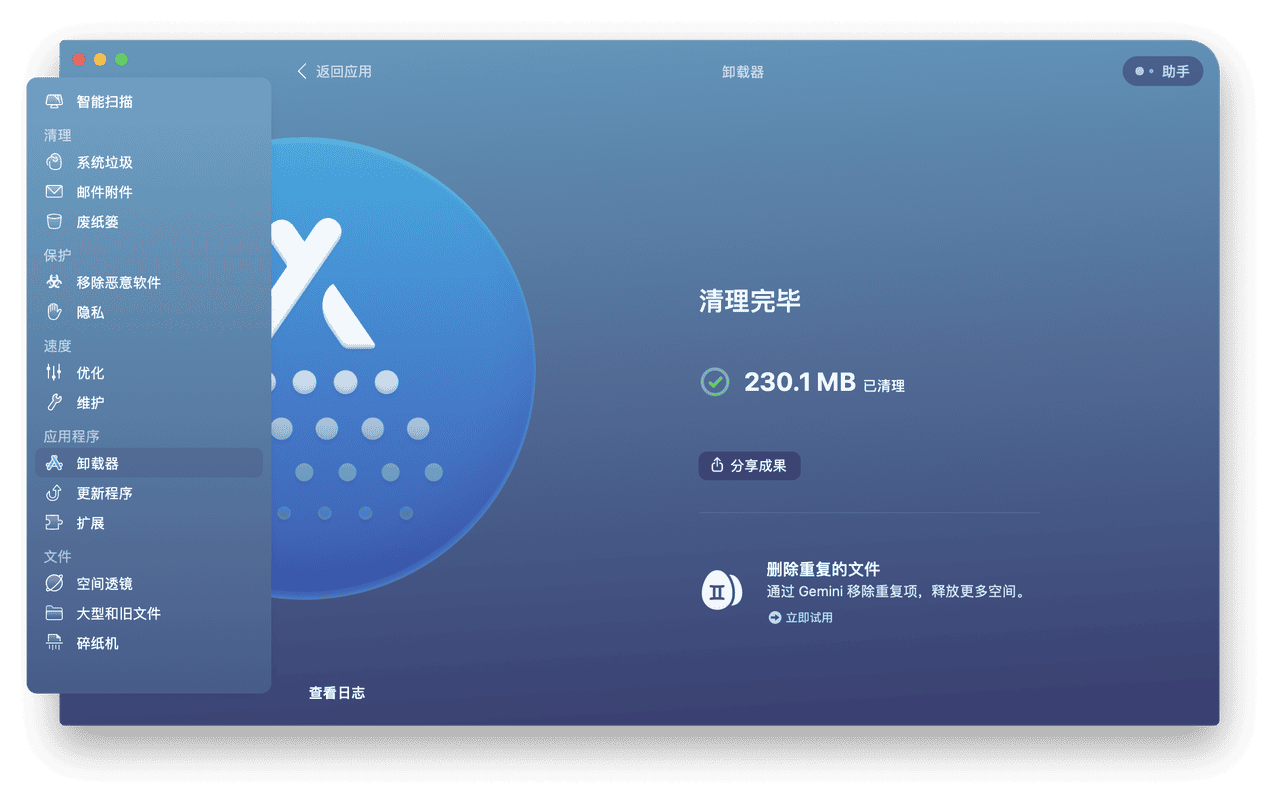
就是简单几次点击,就获得了彻底的软件删除效果。
除了要了解怎样删除苹果电脑上的软件,我们平时更要留意是否安装了恶意软件,并且及时移除!如果我们不小心安装了恶意软件,普通的删除方法依然会遗留比较大隐患,残留的文件可能依然还会对个人信息安全和电脑稳定性造成损害,用CleanMyMac X的【移除恶意软件】功能可以快速扫描识别出恶意软件,并且彻底移除!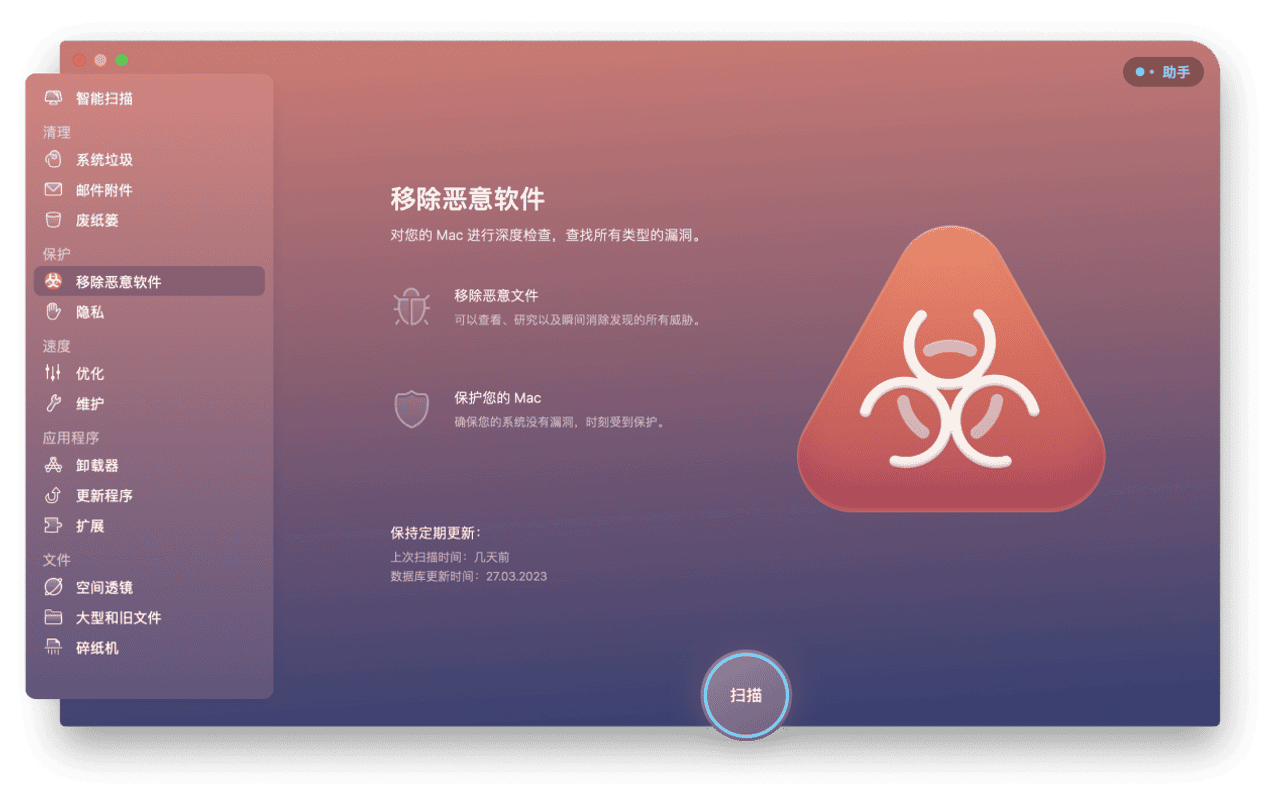
删除软件的方法有很多种,手动删除操作并不困难,但是会有残留文件,自己查找残留文件删除,可能会涉及到文件夹和注册表的操作,对于不熟悉系统结构的用户来说,操作起来可能会比较复杂。因此,我们推荐使用可靠的第三方工具软件CleanMyMac X,操作简单,无需手动清理残留文件,还能发现并移除恶意软件,是苹果进行全方位应用管理的好帮手!




















